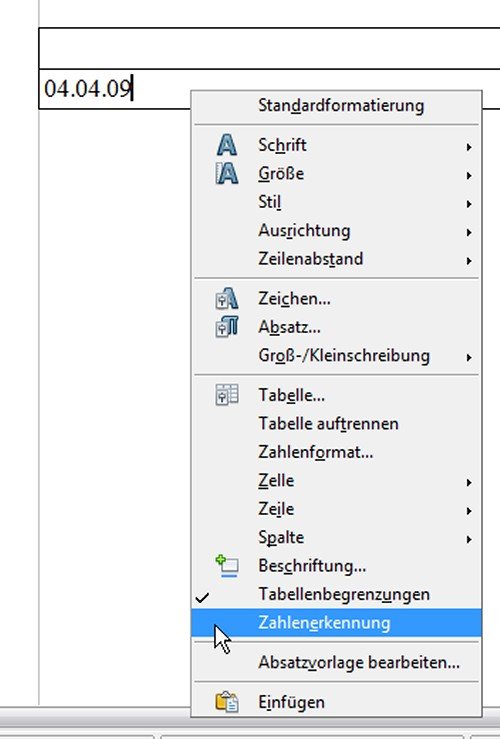22.01.2010 | Tipps
Seit der Version 3 verwendet OpenOffice neue Dialogfenster für die Auswahl von Dateien. Statt der Standard-Dialogfenster von Windows kommen die Verzeichnislisten von OpenOffice zum Einsatz. Wer sich lieber per Windows-Standard durch die Ordner klicken möchte, kann in den Optionen die OpenOffice-Dialoge abschalten.
05.01.2010 | Tipps
Word-Dokumente können ganz schön groß werden. Besonders die Funktionen zum Nachverfolgen von Änderungen, zum Speichern vorheriger Versionen oder das Anlegen von Vorschaubildern blähen Word-Dateien unnötig auf. Wer es schlanker mag, kann Word-Dokumente mit OpenOffice kleiner machen.
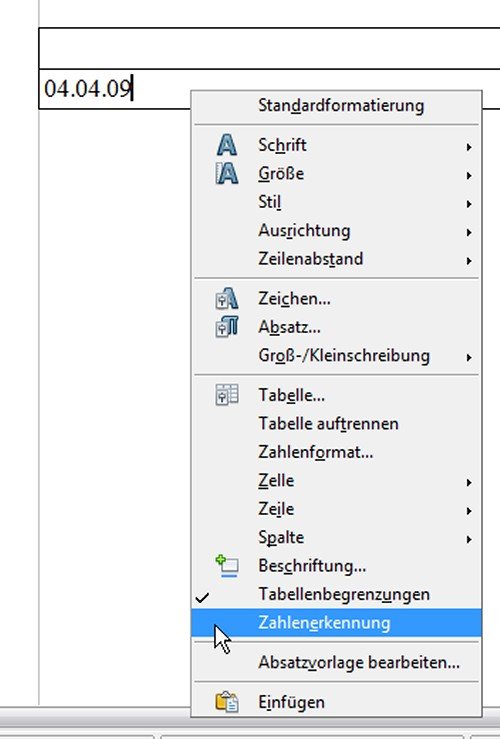
22.09.2009 | Tipps
Einige Automatik-Funktionen von OpenOffice Writer können einen auf die Palme bringen. Zum Beispiel bei eingefügten Tabellen. Zahlengruppen wie 4-4 wandelt das Textprogramm automatisch in das Datum „04.04.09“ um. Zum Glück lässt sich die Automatik abstellen.
19.09.2009 | Tipps
Daten aus der Zwischenablage werden immer in der Originalformatierung eingefügt. Ein kopierter Ausschnitt aus einer Webseite sieht im OpenOffice-Dokument so aus wie im Internet. Das ist nicht immer erwünscht. Wer nur den reinen Text kopieren möchte, muss in die Trickkiste greifen.
22.08.2009 | Tipps
Formeln sorgen in Tabellen dafür, dass Ergebnisse automatisch berechnet werden. Ändern sich die Ausgangsdaten, werden die Formelergebnisse automatisch angepasst. Das ist nicht immer erwünscht. Damit sich Tabellen nicht mehr selbständig ändern, lassen sich Formeln so löschen, dass nur das Ergebnis als Zahl übrigbleibt.
22.07.2009 | Tipps
Beim Kopieren von Tabellenbereichen schleichen sich schnell doppelte Zeilen ein. Diese von Hand ausfindig zu machen, ist eine mühsame Angelegenheit. Einfacher geht’s mit dem Standardfilter und der richtigen Kombination der Filterkriterien.
11.07.2009 | Tipps
Wenn gemeinsam an OpenOffice-Dokumenten gearbeitet wird, müssen Entwürfe und erste Version oft kommentiert werden. Änderungsvorschläge und andere Anmerkungen lassen sich am besten per Randbemerkung anbringen. Mit Rahmen und passenden Formatvorlagen kein Problem.
17.06.2009 | Tipps
Die Rechtschreibprüfung von OpenOffice Writer markiert zwar zuverlässig alle Rechtschreibfehler. Allerdings braucht man mindestens drei Mausklicks, um rot unterschlängelte Begriffe ins Wörterbuch aufzunehmen. Schneller geht’s mit „add2dic“.